Az emoji beillesztése az iPhone fényképeibe rendkívül egyszerű

Ahhoz, hogy hangulatjeleket tudjunk beilleszteni a fényképekbe iPhone-on, még néhány apró trükkre lesz szükségünk az alábbi utasítások szerint.

Ha hangulatjeleket szeretne beilleszteni az iPhone-on lévő fényképekbe, akkor ezt közvetlenül megteheti iPhone-on anélkül, hogy másik képszerkesztő alkalmazást kellene használnia. Számos rendelkezésre álló eszközzel szerkesztheti a képeket iPhone-on, de nincs lehetőség hangulatjelek vagy ikonok beszúrására a képekbe . Ahhoz, hogy hangulatjeleket tudjunk beilleszteni a fényképekbe iPhone-on, még néhány apró trükkre lesz szükségünk az alábbi utasítások szerint.
Utasítások hangulatjelek beszúrásához az iPhone készüléken lévő fényképekbe
1. lépés:
Először nyissa meg a szerkeszteni kívánt képet iPhone-ján, majd kattintson a képernyő jobb felső sarkában található Szerkesztés gombra . Ezután kattintson a toll ikonra a kép szerkesztéséhez.

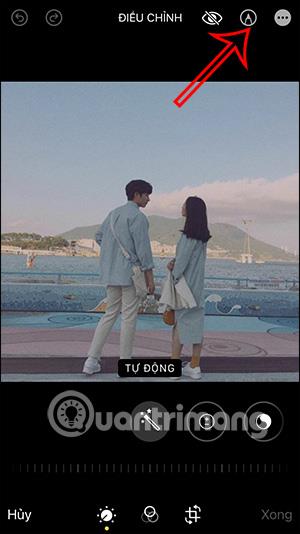
2. lépés:
A Jelölő felületen a felhasználók a jobb alsó sarokban található plusz ikonra kattintanak. Ezután a megjelenő menüben kattintson a Szöveg elemre .

3. lépés:
Jelenítse meg a szövegbeviteli mezőt, a felhasználó rákattint erre a mezőre. Közvetlenül alatta megjelenik a billentyűzet a tartalom beviteléhez. A billentyűzet felületén a felhasználó az ikonra kattintva módosíthatja a beviteli nyelv típusát .

4. lépés:
Az alábbi ikonra kattintva megnyílik az emoji felület. Azonnal látni fogja az emoji szimbólumokat, amelyeket beilleszthet a képbe. A képbe beilleszteni kívánt ikonra kattintunk.
5. lépés:
Kattintson a fotóba beillesztett hangulatjelre, majd kattintson az alábbi A ikonra . Módosíthatjuk a képbe beillesztett emoji méretét. Állítsa be a hangulatjel pozícióját a kívánt helyre.
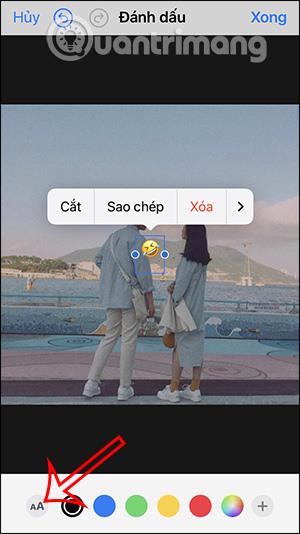
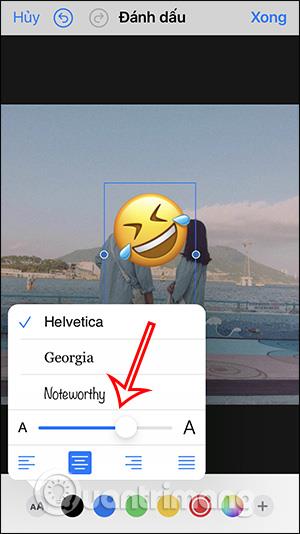
6. lépés:
Végül csak meg kell nyomnia a Kész gombot az emoji kép mentéséhez az iPhone-ra.

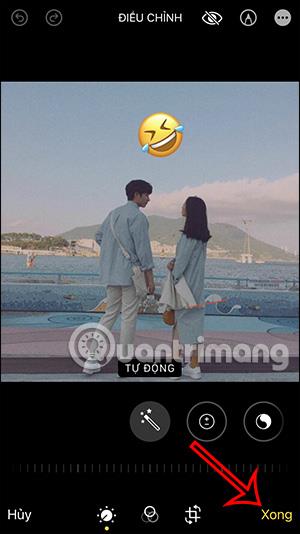
Oktatóvideó az emojik beillesztéséhez az Instagram fotóiba
Hogyan lehet hangulatjeleket beilleszteni a fényképekbe az Instagram segítségével
Ha hangulatjeleket szeretne beilleszteni a fényképekbe, használhat egy képszerkesztő alkalmazást is. Ha azonban nincs túl sok képszerkesztési igényed, azonnal használhatod az Instagram alkalmazást is.
1. lépés:
Feltesszük a fényképet, majd kattintsunk a fenti matrica ikonra . Most látni fogja, hogy sok matricát kell beilleszteni a fényképbe. Vagy használja a fenti keresősávot a kívánt hangulatjel vagy matrica megtalálásához.
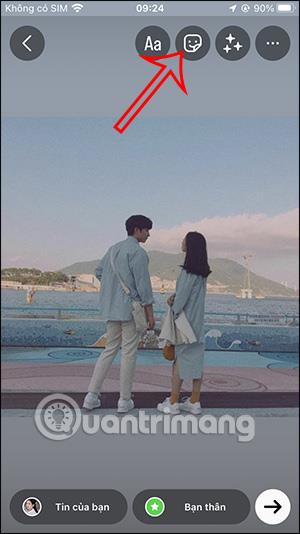


2. lépés:
Azonnal jelenítsen meg matricákat vagy hangulatjeleket az általunk megadott kulcsszavaknak megfelelően. Csak rá kell kattintania arra a matricára, amelyet a fotóba szeretne beilleszteni.

3. lépés:
Ha elkészült, kattintson a hárompontos ikonra, és válassza a Mentés lehetőséget a fénykép letöltéséhez.

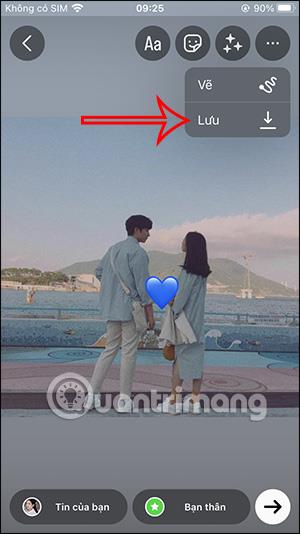
A Sound Check egy kicsi, de nagyon hasznos funkció az iPhone telefonokon.
Az iPhone Fotók alkalmazásának memóriafunkciója van, amely filmekhez hasonlóan zenés fotó- és videógyűjteményeket hoz létre.
Az Apple Music kivételesen nagyra nőtt 2015-ös bevezetése óta. A Spotify után a mai napig a világ második legnagyobb fizetős zenei streaming platformja. A zenei albumok mellett az Apple Music több ezer zenei videónak, éjjel-nappali rádióállomásnak és sok más szolgáltatásnak ad otthont.
Ha háttérzenét szeretne a videóiban, vagy pontosabban a lejátszott dalt rögzíti a videó háttérzeneként, akkor van egy rendkívül egyszerű megoldás.
Bár az iPhone tartalmaz egy beépített Időjárás alkalmazást, néha nem ad elég részletes adatokat. Ha hozzá szeretne adni valamit, az App Store-ban rengeteg lehetőség áll rendelkezésre.
Az albumokból származó fényképek megosztása mellett a felhasználók fotókat is hozzáadhatnak az iPhone megosztott albumaihoz. Automatikusan hozzáadhat fényképeket a megosztott albumokhoz anélkül, hogy újra kellene dolgoznia az albumból.
Két gyorsabb és egyszerűbb módja van a visszaszámláló/időzítő beállításának Apple-eszközén.
Az App Store több ezer nagyszerű alkalmazást tartalmaz, amelyeket még nem próbált ki. Az általános keresési kifejezések nem biztos, hogy hasznosak, ha egyedi alkalmazásokat szeretne felfedezni, és nem szórakoztató véletlenszerű kulcsszavakkal végtelen görgetésbe kezdeni.
A Blur Video egy olyan alkalmazás, amely elhomályosítja a jeleneteket vagy a telefonján kívánt tartalmat, hogy segítsen nekünk a nekünk tetsző kép elkészítésében.
Ez a cikk bemutatja, hogyan telepítheti a Google Chrome-ot alapértelmezett böngészőként iOS 14 rendszeren.









